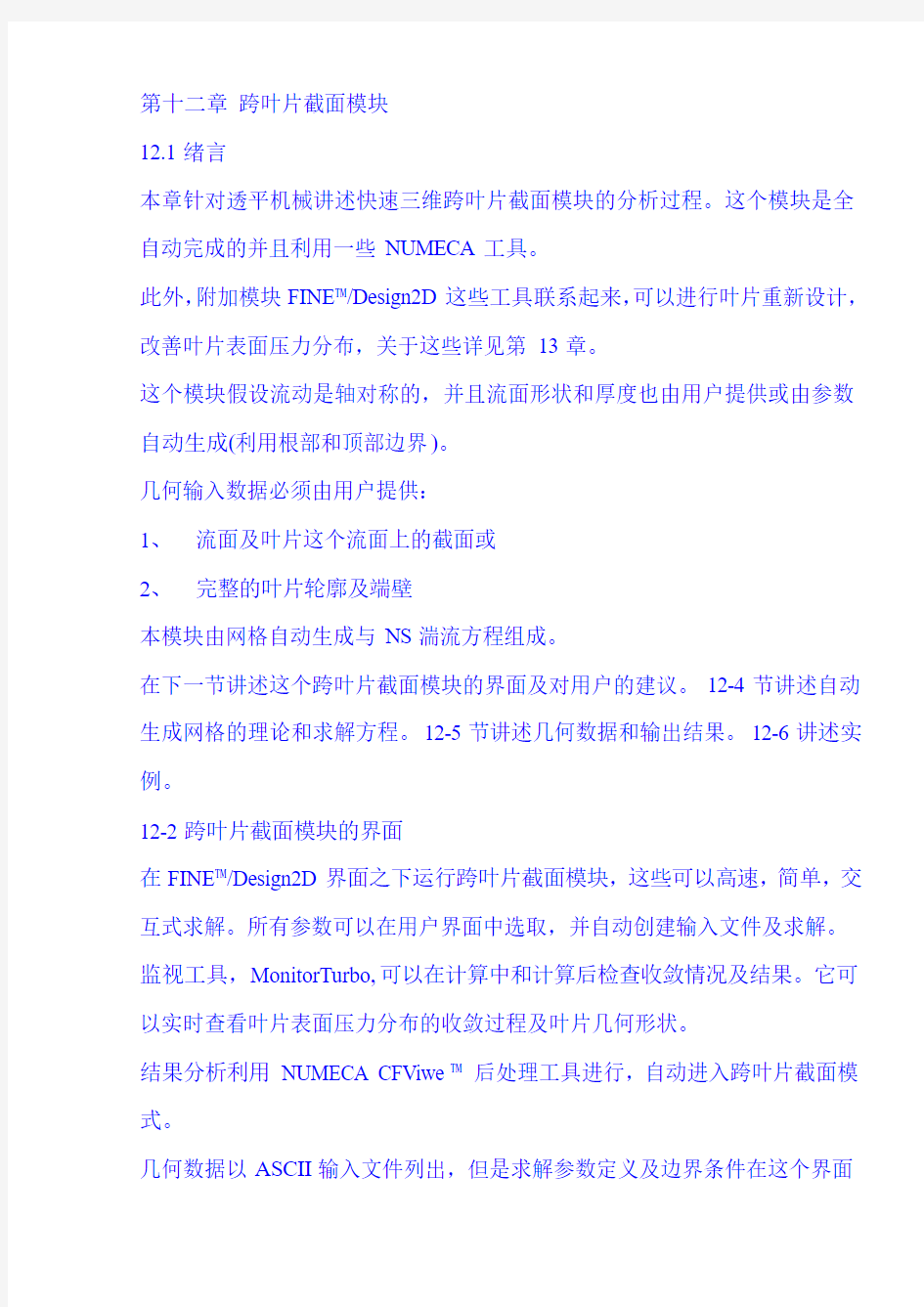

第十二章跨叶片截面模块
12.1绪言
本章针对透平机械讲述快速三维跨叶片截面模块的分析过程。这个模块是全自动完成的并且利用一些NUMECA工具。
此外,附加模块FINE?/Design2D这些工具联系起来,可以进行叶片重新设计,改善叶片表面压力分布,关于这些详见第13章。
这个模块假设流动是轴对称的,并且流面形状和厚度也由用户提供或由参数自动生成(利用根部和顶部边界)。
几何输入数据必须由用户提供:
1、流面及叶片这个流面上的截面或
2、完整的叶片轮廓及端壁
本模块由网格自动生成与NS湍流方程组成。
在下一节讲述这个跨叶片截面模块的界面及对用户的建议。12-4节讲述自动生成网格的理论和求解方程。12-5节讲述几何数据和输出结果。12-6讲述实例。
12-2跨叶片截面模块的界面
在FINE?/Design2D界面之下运行跨叶片截面模块,这些可以高速,简单,交互式求解。所有参数可以在用户界面中选取,并自动创建输入文件及求解。监视工具,MonitorTurbo,可以在计算中和计算后检查收敛情况及结果。它可以实时查看叶片表面压力分布的收敛过程及叶片几何形状。
结果分析利用NUMECA CFViwe?后处理工具进行,自动进入跨叶片截面模式。
几何数据以ASCII输入文件列出,但是求解参数定义及边界条件在这个界面
中列出。
这个截面的描述由FINE?/Design2D界面中的菜单创建。更详细的说明见12-5.
12.2.1开始新的或打开现存S1面计算
在开始界面下,Project Selection窗口允许创建新工程或打开现存工程。对于创建新的跨叶片截面工程,按如下操作:
1、单击按扭Create a New Project
2、选取工程保存路径及输入文件名
3、关闭Grid File Selection窗口,Design 2D不需要输入网格文件
4、进入S1流面模块,菜单Modules/Design 2D
如果要打开现存工程,在Project Selection窗口中单击Open an Existing Project 按扭,并在File chooser窗口中选取一个文件。最近使用过的文件在最近工程列表中列出。如果所选取的文件是以Design2D模式保存的,则FINE?界面自动转到这个相应的模块,显示界面如图12.2.1-1所示。
FINE?/Design2D界面如同FINE?/Trubo界面一样,包括菜单,工具栏,计算设置与参数区域。在菜单中同样也有一个Modules项,可以快速转到其它模块。Design2D模块的图标栏仅包括2D计算内容。界面左侧的参数列表也是与2D计算一致的。这一项的大多数内容与FINE?/Turbo工程是相似的。之间的差别仅在于:
●在Flow Model页:Design2D模块不能进行非定常计算。
●Boundary Conditions页的说明见12-2.3
●Blade-to-blade data页的说明见12-2.2
●Initial Solution页的说明见12-2.5
12.2.2 跨叶片截面数据
Blade-to-blade data页(上图左侧倒数第三行展开)出现三个分项:
●叶片几何模型,参阅12.2.2.1
●网格生成参数,
●反问题:仅需2D设计参数,不需要分析。详见第13章。
叶片轮廓和子午流面(或端壁边界)是由一些连续的点的坐标构成的ASCII文件输入,详细说明见12-5节
所有的几何数据都有一个相同的长度单位(可以任意选择)。这个长度单位设置是在Blade geometry页Blade geometry项进行选择。
12-2.2.1 叶片几何定义
输入数据类型有三种形式可用:
-2D:仅对轴流适用,且流面为圆柱面(半径为常数)。这个叶片几何模型是在这个流面上。
-Q3D:The axisymmetric streamsurface is given, and the blade geometry is specified on the given surface.
-3D: 这个完全的3D几何模型是由连续的叶片截面组成(最少数2个截面,次序是从根部到顶部)。
a)流面数据
图12.2.2-2显示了输入参数区域。对不同的输入文件类型需要输入文件:
●2D 或Q3D:流面定义文件
●3D :端壁文件,两个文件,根部曲线和顶部曲线
输入文件类型为3D则需要附加参数:
●几何分区或用户定义流面Geometrical division 或streamtube provided
●如果是Geometrical division:展向位置为0-1之间
●如果是streamtube provided:输入两个文件(两条直线)
In both cases the module automatically calculates the intersection of the 3D blade with the considered streamsurface。
对3D类型,推荐展向边界网格厚度为1%
In a 2D,Q3D or 3D case with streamtube provided, the blockage ratio permits to scale the streamtube thickness distribution.
无论哪种输入数据类型,都必须设置NB of points along meridional trace.这个值默认为300.
b)叶片几何数据
在Blade Geometry页,依据输入数据类型,叶片几何定义需要如下参数:
●叶片几何数据文件:
-2D或Q3D:吸力面与压力面文件
-3D:展向截面数及每个截面的位置,每个截面的压力侧与吸力侧文件
●前缘钝角边:如果选取,则前缘钝角处理
●尾缘钝角边:如果选取,则尾缘钝角处理
●分流叶片:(我对这个没兴趣)
●长度单位:用户输入数据所采用的单位,为米与所采用单位之比(如果
输入的数据单位为毫米,则这个比值为0.001)。全部几何数据必须采用相同单位,即用户所选取的这个单位。
叶片数或周向长度:对2D输入类型,这个值为周向长度,Q3D或3D 类型,这一项为输入叶片数。图12.2.2-3
c)叶片数据编辑
选取Blade data edition将修改前缘或与尾缘数据。
12-2.2.2网格生成参数
如图12.2.2-5这一项必须由用户修改。系统默认值对大多数网格是适用的。
可用的网格生成参数有:
●H- or I网格:用户可选是否包含上游和/或下游网格。
●生成方式:全自动或半自动
-对全自动模式,用户仅需指定吸力侧网格点数。其它区域的网格数按光顺需要计算出。
-对半自动模式,用户指定上游或下游的网格倾斜角度,以及每个区域的网格数。
●圆周方向网格数:这个数最好是8的倍数,这样有四重网格可用。
●周期性边界的类型:选取直线或曲线。默认为周期性边界线为曲线。
●在下面的三页中的参数影响了网格的质量和分布
a)clustering
第一个参数clustering coefficient in streamwise direction输入值范围为从0.0到1.0。如果值为1.0则网格均匀分布,如果为0.0则所有网格点集中在边缘。第二项为定义Euler网格生成还是N-S网格生成。如果选取了N-S网格生成还必须设置以下参数:
●第一层网格单元的尺寸(单位:米)
●pitchwise 方向的网格数
●从叶片边缘到进口或出口的clustering 类型,constant 或decreasing
b)smoothing
椭圆形光顺可改善网格质量。用户可选clustering control 与orthoganallty control,并设置光顺次数Number of sweep.
c)local pre-smoothing
局部光顺用于前/尾缘半径的网格。
12-2.2.3 反问题设计菜单
这个菜单为反向设计模块。当进行流动分析时,这项菜单的内容不需要指定。
对于反问题模块的详细说明见第13章。
12-2.3 边界条件
在Boundary conditions 这一页允许定义进出口边界及旋转速度。
这个Rotational speed单位必须是RPM(revolutions per minute每分钟转数,旋转方向的正向与θ定义的正向相同,参看图12.5.1-12)
12-2.3.1 进口边界条件
以下为可用的进口边界条件:
●绝对速度方向(弧度)+绝对总量(Pa ,K)
●相对速度方向(弧度)+相对总量(Pa, K)
●绝对速度分量Vθ(m/s)+绝对总量(Pa, K)
●相对速度分量Vθ(m/s)+相对总量(Pa, K)
●质量流量(kg/s)+绝对速度方向(弧度)+静温(K)
●质量流量(kg/s)+相对速度方向(弧度)+静温(K)
●质量流量(kg/s)+ 绝对速度分量Vθ(m/s)+静温(K)
●质量流量(kg/s)+ 相对速度分量Vθ(m/s)+静温(K)
用户选取其中一种方式设置进口条件。
12-2.3.2 出口边界条件
有三种出口边界条件可用:
●出口静压(Pa)
●质量流量(kg/s)(+出口静压用于初始计算)
●超音速出口(出口静压由初始计算)
零阶和一阶外推法可用,同时可用专家模式(默认为零阶)。
设置质量流量为边界条件对于反问题方法则是比较稳定的。因此在分析过程中也推荐用质量流量作为边界条件。比较理想的设置是质量流量进口和压力出口,或是进口的总量与出口质量流量。
12-2.4 数学模型
通常Numerical Model参数的默认值是适当的。
In the blade-to-blade module it is not possible to perform the calculations on a coarser mesh level as it is the case with 3D projects.
12-2.5 初始求解菜单
需要提供一个初始静压或是Initial Solution File用于求解。如图12.2.2-9
12-2.6 输出参数
这个菜单允许选取一些输出量。这个模块自动创建用于CFView?工程的3D 与2D的输出文件。关于这个菜单命令详见12-5.2.
12-2.7 控制变量
在这个Control V ariables 页用户需要选择流动分析或反问题设计模式。如图12.2.2-10.
所有的相关参数见第15章FINE?/Turbo计算。
12-2.8 跨叶片截面流动分析
一旦 .b2b 和 .b2b.inp 输入文件被正确创建,就可以开始流动分析,在Solver 菜单单击Start按扭。
重新开始以前的计算也同样是在Solver菜单按Start按扭,并选取一个初始求解文件。不能在粗网格中进行计算,重新计算也不可以多重网格设置。
12-3 专家参数
在专家模式下Control V ariables 页,连续的专家参数可用:
ITERZ :迭代步数,在这个范围内不进行湍流计算。通常设为200.
IA TERZ : 这个转换与前一次计算有关。通常设为1(默认值)。
12-4 理论
这一节主要讲述网格生成工具和跨叶片截面流动求解。
12-4.1 网格生成
这个网格自动生成工具可创建H(周期性) 或I(非周期性) 形网格,按用户提供的参数。
相反多数quasi-3D方法在轴流面上生成2D网格,这个网格相当于3D网格在展向只有一个单元。这个求解也主要是采用3D流动求解。此外
12-4.2 求解器
12-5 跨叶片截面模块的文件格式
12-5.1 输入文件
B2B运行需要三种输入文件:
●几何输入文件,叶片几何定义
●求解输入文件(.run),求解参数,流体,流动条件定义
●反问题设计输入文件允许定义反问题
这个由用户创建的几何输入文件与AutoGrid输入文件的格式相同。
求解和反问题设计输入文件是由用户在FINE?/Design2D环境中设置参数和流动条件后由程序自动生成的。在下一节讲述几何输入文件。
12-5.1.1 几何输入文件
叶片几何数据和流面(或端壁)是由ASCII文件中连续的点的坐标构成。
三种格式的几何输入文件可用:
●2D类型:这个设置仅对完全的轴向网格,流面为圆柱(半径为常数)。The
blade geometry is then given on the cascade plane(cylinder developed to generate the cascade).
●Q3D类型:The axisymmetric streamsurface is given(including its thickness),
and the blade geometry is specified on the given surface.
●3D类型:3D叶片模型由一些叶片截面构成(最少2个,按由根部到顶部
的顺序)。这个根部和顶部端壁也同样是单独列出。这个流面可由用户指出(轮缘和轮毂),或自动计算得出(几何分区).在下一步,用户仅需指出展向位置及厚度。
所有的几何数据都应用相同的长度单位(用户所选取的).
a)Streamsurface Data:
对2D与Q3D类型,在ASCII文件中必须指定流面和厚度。对3D类型,由两个文件分别定义根部和顶部端壁。
Streamsurface 数据文件构成如下:
第一行:输入文件标题
第二行:坐标系统:
ZRB(用于2D与Q3D类型)
ZR,RZ 或XYZ(用于3D类型)
第三行:N 数据点的数量
第四行到第3+N行:点的坐标2或3列(按进口到出口排列)
第4+N行:行标记(可选)
第5+N行:Zin, Zout, Rin,Rout,指定网格进出口位置(可选) (X,Y,Z)为直角坐标(Z为旋转轴方向),R为径向,B为流面厚度网格的进出口位置按以下方式确定:
●按流面数据(4+N行和5+N行)
●利用FINE?输出参数B2BLIM
b)叶片模型数据
12-5.2 输出文件
12-5.2.1 几何文件
12-5.2.2 变量文件
12-5.2.3 数字控制文件
12-6 网格验证
12-6.1 VKI-LS82 叶片
12-6.2 ARL SL 19 亚音速压缩机叶片
第十三章Design 2D
13-1 绪言
本章描述了FINE?/Design 2D模块进行透平反问题设计。这个模块是与第十二章跨叶处截面相关的,增加了网格生成和流动求解,2D模块包含了叶片重新设计的反问题方法。这种方法允许按叶片表面压力分布重新设计叶片型线。使用本方法需要跨叶片截面流动的许可。
FINE?/Design 2D单独使用一些NUMECA工具。
NUMECA计划扩充FINE?/Design 2D的功能,应用领域和设计方法。这个第一个版本对于透平叶处的反问题设计有局限,因此综合了跨叶片截面方法在这个界面。
分析和设计这两个模块基于一个假设,即流动是轴对称的。这个几何输入是必须的,对于反问题设计则不需要分析。(参看第12章)
关于跨叶片截面方法的更多信息,见第12章。在下面的章节中介绍了使用反问题设计方法的注意事项。关于反问题的理论分析见第13-3节。Design 2D模块的几何数据输入和结果输出见第13-4节。最后在第13-5节以实例验证了这个模块的功能和作用。
13-2 反问题设计
这个反问题设计的相关描术见第十二章。全部的参数都可在界面中选择设置,自动创建文件及分析。
图形控制,Monitor Turbo,可以实时监测收敛过程,如压力沿叶片表面分布,叶片生成,同样也可与压力分布相适应。
这个结果可以被NUMECA CFVivew?后处理。等等
这一节讲述下面三个问题:
●开始一个新的或打开型线工程
●计算及相关设置
●分析跨叶片截面流动
13-2.1 开始
这个模块运行首先要启动FINE?界面,然后菜单Modules/Design 2D。
启动FINE?后,在Project Selection窗口,允许Create a New Project或Open an Existing Project。创建一个新跨叶片截面工程按如下操作:
1、单击Create a New Project按扭
2、选择路径,并输入文件名,确定
3、关闭Grid File Selection窗口,没有网格文件与当前工程关联。
4、转换到Design 2D模式,菜单Modules/Design 2D
如果要打开一个已存在的Design 2D工程,单击按扭Open an Existing Project 在Project Selection窗口中,并在File Chooser窗口中选取文件。如果是最近计算过的工程也可以在最近工程列表中选取。如果所选工程是在Design2D中保存的,则FINE?界面自动转到这个相应的模式。
Design 2D模块界面的介绍见第12章。这里仅讲述跨叶片截面分析计算,相应的操作选项页面为Inverse design.下面各部分讲述相关的设置。
13-2.2创建反问题设计的输入文件
反问题设计应该是从初始几何模型的流动分析开始。
当跨叶片截面计算收敛后进行分析,用户可用反问题方法修改叶片。为这一目的必须准备两个文件”projectname.b2b.req”,”projectname.b2b.par”,这两个文
件是在分析过程中添加的。
13-2.2.1 输入文件”projectname.b2b.par”
这个文件”projectname.b2b.par”是在FINE?/D esign 2D界面中Inverse design 页创建的。如图13.2.2-1
应该选择三个可能的反问题公式中的一个:
●Classical formulation: 利用压力在叶片周围的分布修改叶片的吸力侧和压
力侧曲线。如果要使用这一公式,则这两条曲线必须是封闭的。
●Mixed formulation: 仅对吸力侧修改,按吸力侧压力分布。这个方法也同
样要求曲线是封闭的,至于压力侧则按吸力侧修改。
●Loading formulation: 按从前缘到尾缘的加载分布修改叶片的曲率直线。因
为叶片厚度分布是常数?,所以不要求轮廓线封闭。
这个反问题设计的目标计算可按等熵马赫数或压力系数(pressure coefficient Cp)进行.这个等熵马赫数的计算对于可压缩流动是限制的。
允许控制前缘和尾缘。这个反问题方法允许保持一些局部不变,如前缘和尾缘区域。这些固定区域的压力侧和吸力侧的点的数量由用户指定,默认为1。无论如何,冻结前缘和尾缘区域是被推荐的。如果初始叶片流场分析中发现了尾缘的流动分离,极力推荐冻结尾缘区域。
有两个松驰因子可用:
●第一个松驰因子(默认值为1.0) 两个文件”.req”和”.vel”。这个松驰因子不
经常使用。
●第二个松驰因子(默认值为0.05),对几何模型修改。这个值从0.01到0.1
这间改变。高的值0.1因稳定性不推荐使用,相反,低的值0.01通常不能进行反问题处理。
这两个松驰因子默认值分别为1.0和0.05.
最终,下列几何模型约束是可用的:
●几何模型轮廓封闭永远可用,除非:
-叶片厚度是自动约束的(“loading” formulation)
-叶片尾缘是钝角,并且trailing edge thickness does not need to be maintained.
●Constant stagger angle 不经常使用
●Constant blade chord: 这个约束允许保持叶片的弦长,这个选项不应该与
constant radius 共同使用,因为这两个设置是相矛盾的。
●Constant radius: 这个设置推荐用于径流透平,允许保持子午面前/尾缘位
置不变。这些点被转移到圆周方向。这个设置不推用于在半径尾缘。
●Reference point: 选取前缘为固定参考点(默认值),或尾缘(需选相应按扭)。
13-2.2.2 输入文件”projectname.b2b.req”
这个”projectname.b2b.req”文件如同”*.vel”和”*.load”输出文件一样,也是由B to B分析模块自动生成。如同由初始模型流动分析的结果文件projectname.b2 b.vel 或projectname.b2b.load 一样,利用MonitorTurbo生成。
利用MonitorTurbo创建这个文件,应按以下次序:
1、启动MonitorTurbo
2、选取菜单Loading diagram
3、打开projectname.b2b.vel或projectname.b2b.load文件
4、选取Mis或Cp分布(in case the inlet total conditions are not imposed by
the boundary conditions, the inverse problem has to be formulated in terms of Cp)。这个Mis和Cp的定义见公式Eq.13-1和Eq.13-2,第13-4节。
5、激活Markers以区分离散点
6、激活Edit a curve按扭
7、选取吸力侧或压力侧曲线,把游标放在相应的区域,按键选取。被
激活的曲线颜色改变
8、利用鼠标中键修改这条曲线:
a.Choose the left point where the modification will start(click on the middle
button)
b.Choose the right point where the modification will end(click on the middle
button)
c.Choose control points between the left and the right points(click on the
middle button)
d.Displace the control points.
-Select the control point by placing the cursor on the point
-Press
Pressing the right button of the mouse can specify the exact position of the point
e.保存这个新的曲线单击按扭Save,并给这条曲线命名,或单击Cancel
按扭取消对这条曲线的编辑。
13-2.2.3 一些建议
应经常保存分析计算之后有益的结果。因此推荐反问题计算之前进行。如果要进行分析计算,在FINE?界面左上侧Computation area单击New按扭。一个新的与初始计算相同参数的计算被创建。这个Rename按扭也可以用于重命名新计算。
为了在反问题计算过程中冻结湍流,通常将专家参数IA TERZ设置为2。这样可以大大缩短反问题设计的计算时间。
13-2.3 开始或重复反问题计算
一旦这个.b2b.req和.b2b.par输入文件被正确创建,就可以开始反问题设计,首先在Control Variables页的run type参数项中设置inverse design选项,然后在Solver菜单中单击Start开始计算。
13-2.4 专家参数
13-2.4.1 Using a Parametrised Target Distribution
13-2.4.2 分流叶片设计
13-3 理论
网格划分主要软件 网格划分——连续空间的离散化。 主要软件: ICEM-CFD(Ansys Inc): 最NB的网格划分软件,主要四个模块:Tetra(水平最高)、Hexa(用起来方便)、Global(难得的笛卡尔网格划分软件)、AutoHexa(算是垃圾,有那幺一点点用处)。接口贼多,几乎支持所有流行的CFD软件!!!使用方便,一个月内可以学会,两个月就可以针对课题努力了。这个软件还有后处理模块Visual3,但是目前说来还没有听过哪个兄弟用过,我也没用过。 Gridgen(Poinwise Inc): 你要学习网格理论,用它比较好,你要和它一起来完成网格,不能靠它自动给你个复杂网格。结构网格划分很好。帮助文档有些标新立异了,很多术语就是难为大家这些入门级别的,实体不叫实体,它非得说是Database,何必呢! Gambit(Fluent Inc): 好学、好用。就是要拖着一个Exceed当靠山,功能强大。但是占用内存比较多,常常会跑死机(不是个别的问题)。 CFX-build(Ansys Inc): 基于Patran的非结构网格划分软件,会Patran就会它!功能自不用说,Patran有多猛,搞FEA/CAE的兄弟都知道。 CFD-Geom(CFDRC Inc): 好学,不过有些概念要仔细领会,最好是对拓扑与网格结构、类型比较熟悉。 Patran(Msc Inc)、Hypermesh(Altair Inc): 这两个不说了FEA方面的猛将,CFD也可以借鉴。 以上按功能和在CFD领域的适用范围分类。 TrueGrid六面体网格划分工具 TrueGrid六面体网格划分工具 中文名称:TrueGrid六面体网格划分工具 英文名称:Scientific.Truegrid
numeca 的中文帮助文件帮助文档2-5 FINE求解 2-5.1 工程控制台 Project Management 78. In the FINE, interface project parameters, select the item Project Management/Project Settings (default). 在Import a grid file 中输入刚刚保存过的*.igg格式的文件。 79. 在主菜单Mesh中选择Properties.设定度量单位。 80. In the Project units section, choose meters as the rotor37.geomTurbo file contained the geometry in meters (default) 81. In the Computations area, rename "computation_1" in "coarse_choked" yh-1在左边列表框中,选择/Parameters/Configuration/ /Fluid Model 选取流体类型,如:理想气体,真实气体,水,等~ /Flow Model 选择流动模型,定常或非定常流动,1)欧拉方程或NS方程2; 2)湍流模型(NS);3)是否考虑重力作用。 /Rotating Machinery 设置旋转参数,如转速等~ 2-5.2 步长和时间步设置 82. 时间步长设置。选择Configuration / space & time 83. 时间选取定常解模式。 84. 选择3D流动 85. 定义这个例子为内流,采用圆柱坐标系统。 86. 激活IGG/Autogrid网格
numeca 的中文帮助文件帮助文档(三)Tutorial 2: rotor 37 (例题2,动叶37) 2-1.1 technical aspects (步骤) *概述 -对象管理 -开始/退出 FINE,IGG/Autogrid,CFView *IGG/Autogrid -输入geometry(*.geomturbo)文件 -3D网格自动生成 -检查网格质量 *FINE -3D涡轮定常流结构 -涡轮边界条件设置 -完整的多网格设置 -使用收敛判定工具 *CFView -通用视图 -叶片-叶片视图 -侧型面 -云图 and 等值线 -矢量图 and 流线 -清理求解方案(sweep the solution) -叶片表面压力分布 -打印视图
2-1.2 理论 这是一个典型的例子 2-2 例题描述 (case description) *亚音速,可压缩,轴向流动 *流体:空气 *工作转速:17188rpm 2-3 FINE求解方案 1. 运行FINE,必须有下列条件;在Unix系统下 , type fine(FINE类型,) , 单击(Return),在PC/NT , 双击FINE图标 2. 在FINE菜单中新建一个(project), [Project/New] 3. 输入新项目的名字(rotor37.iec) 此时FINE会自动在当前目录下创建一个 文件夹,文件夹名为刚输入的名字(rotor37) 4. 单击创建网格,程序自动转到IGG,在IGG中,[选择Modules/AutoGrid] 2-4 IGG/Autogrid几何结构和网格创建 2-4.1 第一步:几何和网格创建 5. 单击图标,弹出[Set-Up And Check]对话框 2.4.1.1 几何 对话框具有如下图的形式
求各种numeca资料(renmu@https://www.doczj.com/doc/ba4344137.html,)thx 2-5 FINE求解 2-5.1 工程控制台Project Management 78. In the FINE interface project parameters, select the item Project Management/Project Settings (default). 在Import a grid file 中输入刚刚保存过的*.igg格式的文件。 79.在主菜单Mesh中选择Properties.设定度量单位。 80.In the Project units section, choose meters as the rotor37.geomTurbo file contained the geometry in meters (default) 81.In the Computations area, rename "computation_1" in "coarse_choked" yh-1在左边列表框中,选择/Parameters/Configuration/ /Fluid Model选取流体类型,如:理想气体,真实气体,水,等! /Flow Model选择流动模型,定常或非定常流动,1)欧拉方程或NS 方程2;2)湍流模型(NS);3)是否考虑重力作用。 /Rotating Machinery 设置旋转参数,如转速等! 2-5.2 步长和时间步设置 82.时间步长设置。选择Configuration / space & time 83.时间选取定常解模式。 84.选择3D流动 85.定义这个例子为内流,采用圆柱坐标系统。 86.激活IGG/Autogrid网格 87.设置旋转速度。-17188RPM 80-87这几步在6.0以上版本中方法不同,不必激活IGG。参考上面yh-1 2-5.3 在FINE查看网格
FLUENT相对于NUMECA的优势 1、关于数值算法 FLUENT软件基于有限体积法,提供了三种数值算法,包括基于压力的分离算法、基于密度的耦合显式算法、基于密度的耦合隐式算法,是商用软件中最多的。 (1)Pressure Based Segregate Solver:该算法源于经典的SIMPLE算法,其适用范围为不可压缩流动和中等可压缩流动。 (2)Density Based Explicit Solver:这种算法由Fluent公司与NASA联合开发,主要用来求解可压缩流动(跨音速、超音速流动乃至高超音速)。 (3)Density Based Implicit Solver:该算法对Navier-Stokes方程组进行联立求解,由于采用隐式格式,因而计算精度与收敛性要优于Density Based Explicit 方法,但却占用较多的内存。该算法另一个突出的优点是可以求解全速度范围,即求解范围从低速流动到高超音速流动。 Fluent6.3版本以后在压力-速度耦合方法新增了耦合压力基算法,比压力基算法可以达到更好的收敛性,比密度基算法计算代价小。在方程离散格式新增了三阶精度的MUSCL格式,而且新增的密度基算法可以用于高马赫数流动计算中,可以实现隐式耦合计算,在通量离散中ROE格式基础上新增AUSM三阶离散精度格式,可以更好地捕捉高马赫数下的激波。 而NUMECA只有一种求解器,在求解不可压的问题上存在明显缺陷,605所研究的水上飞机将来肯定会涉及如水这样不可压问题的数值模拟计算。 2、多相流模型 多相流混合物广泛应用于工业中,FLUENT软件是在多相流建模方面的领导者,其丰富的模拟能力可以帮助工程师洞察设备内那些难以探测的现象,Eulerian 多相流模型通过分别求解各相的流动方程的方法分析相互渗透的各种流体或各相流体,对于颗粒相流体采用特殊的物理模型进行模拟。 FLUENT标准模块中还包括许多其他的多相流模型,对于其他的一些多相流流动,如喷雾干燥器、煤粉高炉、液体燃料喷雾,可以使用离散相模型(DPM)。飞机结冰的物理现象就可以用该模型进行数值模拟。 VOF模型(Volume of Fluid)可以用于对界面的预测比较感兴趣的自由表面
第十二章跨叶片截面模块 12.1绪言 本章针对透平机械讲述快速三维跨叶片截面模块的分析过程。这个模块是全自动完成的并且利用一些NUMECA工具。 此外,附加模块FINE?/Design2D这些工具联系起来,可以进行叶片重新设计,改善叶片表面压力分布,关于这些详见第13章。 这个模块假设流动是轴对称的,并且流面形状和厚度也由用户提供或由参数自动生成(利用根部和顶部边界)。 几何输入数据必须由用户提供: 1、流面及叶片这个流面上的截面或 2、完整的叶片轮廓及端壁 本模块由网格自动生成与NS湍流方程组成。 在下一节讲述这个跨叶片截面模块的界面及对用户的建议。12-4节讲述自动生成网格的理论和求解方程。12-5节讲述几何数据和输出结果。12-6讲述实例。 12-2跨叶片截面模块的界面 在FINE?/Design2D界面之下运行跨叶片截面模块,这些可以高速,简单,交互式求解。所有参数可以在用户界面中选取,并自动创建输入文件及求解。监视工具,MonitorTurbo,可以在计算中和计算后检查收敛情况及结果。它可以实时查看叶片表面压力分布的收敛过程及叶片几何形状。 结果分析利用NUMECA CFViwe?后处理工具进行,自动进入跨叶片截面模式。 几何数据以ASCII输入文件列出,但是求解参数定义及边界条件在这个界面
中列出。 这个截面的描述由FINE?/Design2D界面中的菜单创建。更详细的说明见12-5. 12.2.1开始新的或打开现存S1面计算 在开始界面下,Project Selection窗口允许创建新工程或打开现存工程。对于创建新的跨叶片截面工程,按如下操作: 1、单击按扭Create a New Project 2、选取工程保存路径及输入文件名 3、关闭Grid File Selection窗口,Design 2D不需要输入网格文件 4、进入S1流面模块,菜单Modules/Design 2D 如果要打开现存工程,在Project Selection窗口中单击Open an Existing Project 按扭,并在File chooser窗口中选取一个文件。最近使用过的文件在最近工程列表中列出。如果所选取的文件是以Design2D模式保存的,则FINE?界面自动转到这个相应的模块,显示界面如图12.2.1-1所示。 FINE?/Design2D界面如同FINE?/Trubo界面一样,包括菜单,工具栏,计算设置与参数区域。在菜单中同样也有一个Modules项,可以快速转到其它模块。Design2D模块的图标栏仅包括2D计算内容。界面左侧的参数列表也是与2D计算一致的。这一项的大多数内容与FINE?/Turbo工程是相似的。之间的差别仅在于: ●在Flow Model页:Design2D模块不能进行非定常计算。 ●Boundary Conditions页的说明见12-2.3 ●Blade-to-blade data页的说明见12-2.2 ●Initial Solution页的说明见12-2.5
CFD总结一 CFD是英文computational Fluid Dynamics(计算流体力学)的简称。它是伴随着计算机技术和数值计算技术的发展而发展的。简单地说,CFD相当于虚拟的在计算机内做实验,用它模拟仿真实际流体的流动情况。而其基本的原理是数值求解控制流体的微分方程,得出流体流动的流场在连续区域上的离散分布,从而近似模拟流体流动的情况。即CFD=流体力学+热学+数值分析+计算机科学。 流体力学就不用多说了,很多专业都要用到,主要的概念有层流和湍流,牛顿流体和非牛顿流体等等。热学包括热力学和传热学。数值分析就是如何用计算机解人工很难完成的计算,如何处理无解析解得方程。计算机科学主要是计算机语言,如c、fortran)还包括一些图形处理技术,如在后处理,为了使用户对结论有一个很直观的认识,就需要若干图表。以下就对经常在CFD使用的软件做简单的介绍。 一、CFD的结构: 1、提出问题——流动性质(内流、外流;层流、湍流;单相流、多项流;可压、不可压……),流体属性(牛顿流体:液体、单组分气体、多组分气体、化学反应气体;非牛顿流体) 2、分析问题——建模——N-S方程(连续性假设),Boltzmann方程(稀薄气体流动),各类本构方程与封闭模型。 3、解决问题——差分格式的构造/选择,程序的具体编写/软件的选用,后处理的完成。 4、成果说明——形成文字,提交报告,赚取应得的回报。 二、CFD实现过程: (一)建模——物理空间到计算空间的映射。 主要软件: 二维: AutoCAD: 大家不要小看它,非常有用。一般的网格生成软件建模都是它这个思路,很少有参数化建模的。相比之下 AutoCAD的优点在于精度高,草图处理灵活。可以这样说,任何一个网格生成软件自带的建模工具都是非参数化的,而对于非参数化建模来说,AutoCAD应该说是最好的,毕竟它发展了很多很多年! 三维: 1、CATIA: 航空航天界CAD的老大,法国人的东西,NB,实体建模厉害,曲面建模独步武林。本身可以生成有限元网格,前几天又发布了支持ICEM-CFD的插件ICEM-CFD CAA V5。有了它和ICEM-CFD,可以做任何建模与网格划分! 2、UG: 软件本身不错,大公司用得也多,可是就这么打市场,早晚是走下坡路。按CAD建模的功能来说它排不上第一,也不能屈居第二,尤其是加上了I-DEAS更是如虎添翼。现在关键是看市场了。 3、Solidworks: Solidworks讲的是实用主义,中端CAD软件它功能最强,Solidedge功能是不比它差,但是Solidworks的合作伙伴可能是SE的十几倍,接口也比SE多很多,相比之下Solidworks是最佳选择。Autodesk Inventor也只能算是中端软件,目前说来,我是处于观望态度,看发展再决定。总之,Solidworks目前的发展如日中天,合作伙伴多如牛毛。用起来极其顺手。这里极力向大家推荐的是ICEM-CFD DCI FOR Solidworks!有了这个东西画个全机网格也很容易了。
Tutorial 2: rotor 37 (例题2,动叶37) 2-1.1 technical aspects (步骤) *概述 -对象管理 -开始/退出FINE,IGG/Autogrid,CFView *IGG/Autogrid -输入geometry(*.geomturbo)文件 -3D网格自动生成 -检查网格质量 *FINE -3D涡轮定常流结构 -涡轮边界条件设置 -完整的多网格设置 -使用收敛判定工具 *CFView -通用视图 -叶片-叶片视图 -侧型面 -云图and 等值线 -矢量图and 流线 -清理求解方案(sweep the solution) -叶片表面压力分布 -打印视图
2-1.2 理论 这是一个典型的例子 2-2 例题描述(case description) *亚音速,可压缩,轴向流动 *流体:空气 *工作转速:17188rpm 2-3 FINE求解方案 1.运行FINE,必须有下列条件;在Unix系统下 ●type fine(FINE类型?) ●单击(Return),在PC/NT ●双击FINE图标 2. 在FINE菜单中新建一个(project),[Project/New] 3.输入新项目的名字(rotor37.iec) 此时FINE会自动在当前目录下创建一个文件夹,文件夹名为刚输入的名字(rotor37) 4.单击创建网格,程序自动转到IGG,在IGG中,[选择Modules/AutoGrid] 2-4 IGG/Autogrid几何结构和网格创建 2-4.1 第一步:几何和网格创建 5.单击图标,弹出[Set-Up And Check]对话框 2.4.1.1 几何 对话框具有如下图的形式
2-7 Monitoring 查看求解过程 当计算进行时,可以通过两种方法查看收敛参数。 ·在文本窗口 ·以残差曲线的方式 2-7.1任务管理器 139.在左侧控制面板,打开任务管理器(Task Manager)下面的收敛过程菜单(Convergence History)。如下图(1) 如上图中(2)(3),你可以选择想要查看的用以判定收敛的参数 140.在FINE菜单中选择Monitor 141.设置Residual File项下的Block值为2.如下图(A)所示。
142.查看残差收敛图形,判定收敛标准还是以自已的经验为主,本文中的质量误差小于1%,等等只是作为参考,初学NUMECA可以此为据。 2-8 Suspend the calculation 暂停求解 143.在进行在约350步的计算后,单击Solver/Suspend,并退出监视图形。 2-9 Results analysis with CFView 用CFView分析结果144.开始CFView,在FINE菜单中下选择,并在弹出对话框中选择确定145.将计算结果文件读入CFView 2-9.1 Colour contours and Isolines 云图和等值线
146.在菜单Geometry下选择Select Surface….这一项,弹出对话框,这个对话框共有三项,选取第一项。 147.选取总压在菜单Quantity/Field Data/Basic Quantities 中 148.选取Smooth项,在CFView菜单Representation/Colour contour 149.选取Range Set项Representation/Scalar Range 150. 在消息区输入90.000-220.000,并单击鼠标右键,退出 151.选择Relative Mach(马赫数)(Quantity/Field Data/Basic Quantities) 152.选择Isolines…(Representation/Isolines/Isolines…) 153.输入:如下图 ? 15 isolines (default); ? Range = 0 to 1.5; ? Uniform (i.e. Black and White); ? Click on the Apply button.
2-5 FINE求解 2-5.1 工程控制台Project Management 78. In the FINE interface project parameters, select the item Project Management/Project Settings (default). 在Import a grid file 中输入刚刚保存过的*.igg格式的文件。 79.在主菜单Mesh中选择Properties.设定度量单位。 80.In the Project units section, choose meters as the rotor37.geomTurbo file contained the geometry in meters (default) 81.In the Computations area, rename "computation_1" in "coarse_choked" yh-1在左边列表框中,选择/Parameters/Configuration/ /Fluid Model选取流体类型,如:理想气体,真实气体,水,等! /Flow Model选择流动模型,定常或非定常流动,1)欧拉方程或NS 方程2;2)湍流模型(NS);3)是否考虑重力作用。 /Rotating Machinery 设置旋转参数,如转速等! 2-5.2 步长和时间步设置 82.时间步长设置。选择Configuration / space & time 83.时间选取定常解模式。 84.选择3D流动 85.定义这个例子为内流,采用圆柱坐标系统。 86.激活IGG/Autogrid网格 87.设置旋转速度。-17188RPM 80-87这几步在6.0以上版本中方法不同,不必激活IGG。参考上面yh-1 2-5.3 在FINE查看网格
NUMECA 使用准则V1.0 尤迈克(北京)流体工程技术有限公司编写 2008年3月
目 录 一. 计算域的设定及几何一致性 (3) 二. 网格质量相关性 (4) 三. 边界条件设置 (5) 四. 收敛判别标准 (5) 五. 流场特征分析基础 (6) 六. 文件夹管理标准化 (8) 附:4个标准化计算和检查文件 (8) 附录1:文件管理布局 (9) 附录2:叶片网格生成流程图 (10) 附录3:计算设置检查流程图 (11)
一. 计算域的设定及几何一致性 为了保证数值计算结果的准确性与可信度,几何一致性就显得至关重要。 在准备几何数据,提取几何完成之后,在IGG中测量检查叶轮几何文件(*.geomturbo)和蜗壳几何文件(*.dat)尺寸与原始二维/三维CAD图纸相一致,下一步的网格划分就是对现有几何空间的离散化,以此来控制数值模拟误差的几何误差部分。 一般地,几何数据可通过三种途径获得: CAD文件、数据文件或加工图纸、。如果是CAD文件,则要在CAD软件中仅选中与流动部分(如叶片,流道内侧的几何、蜗壳内侧的几何等)相关的几何线或面,输出为NUMECA软件可辩认的格式(如IGES、Parasolid、Catia等格式)。当把这些文件输入到IGG或IGG/Autogrid 中时,首先要查对是否有线或面遗漏。在确认都正确的前提下,再开始制做网格。如果是加工图纸或数据文件,就要通过IGG(如果几何比较简单)或任意CAD软件把加工图纸转换成CAD文件,再重复上面的工作。如果只做叶片流道部分的数值模拟,那么加工图纸或数据文件给出的只是叶型和子午流道的几何,这样就可把加工图纸转换成数据文件,并写成IGG可辩认的格式,直接读入到IGG/Autogrid中。读入以后,也要先认真检查叶片和流道的几何是否正确,特别是叶片的安装角是否正确,叶轮转向是否正确,叶轮进口为Z轴正方向等。还要注意叶片在轴向的安装位置是否正确。叶片排之间的周向位置尽量重合,对计算结果没有任何影响,但方便在后处理中对流场结果进行对比分析。 如果几何数据点比较少,需要在几何曲率较大的区域增加若干控制点,以保证曲线或曲面的连续光滑。 有时设计给出的数据在叶片前后缘没有导圆,那么在制做网格以前首先要在IGG或CAD软件中进行导圆。在导圆时要按照设计的要求,或者保证弦长、或者保证前后缘的安装位置。 为了实现与试验得到的性能结果的可对比性,计算域的选取是至为关键的。 如果要与实验数据进行比较,建议选择与实验段相对应的计算域。在设置计算边界条件时,特别是入口条件时,要考虑计算与前部的流动历程,如速度、气